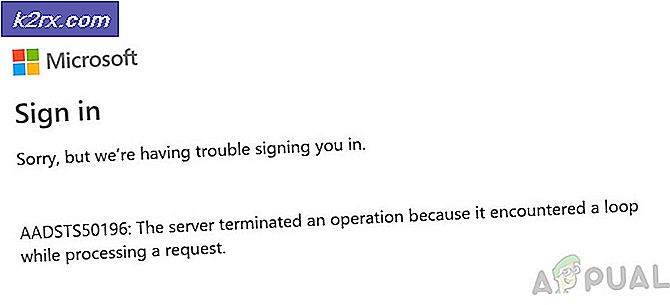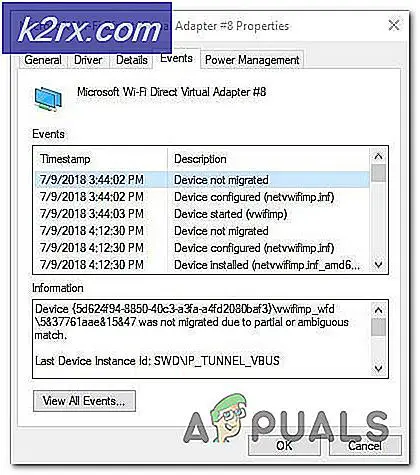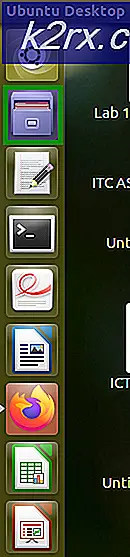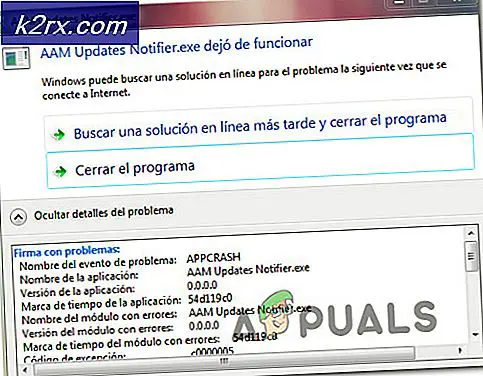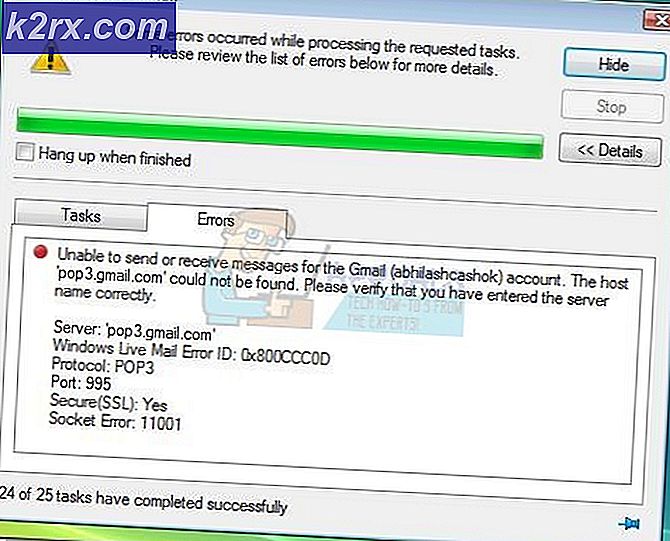Hvordan fikser jeg svart skjerm og respons på MacBook Pro?
MacBook Pro er en serie bærbare datamaskiner som er utviklet og distribuert av Apple. De ble først introdusert tilbake i 2006 og ble øyeblikkelig populære på grunn av deres elegante design og bærbarhet. Nylig ble de nyeste modellene lansert i midten av 2019. Noen mennesker har imidlertid hatt problemer der skjermen blir svart og det ikke er noe svar på å trykke på noen taster.
Siden skjermen ikke reagerer, er feilsøkingsmetodene omfattende. I denne artikkelen vil vi imidlertid diskutere noen av metodene du kan tilpasse for å fikse dette problemet, og også gi deg et innblikk i årsakene til at denne feilen utløses. Sørg for å følge veiledningen nøyaktig og nøye for å unngå konflikter.
Hva forårsaker problemet med "svart skjerm og manglende respons" på MacBook Pro?
Etter å ha mottatt flere rapporter fra flere brukere, bestemte vi oss for å se på problemet og utviklet et sett med løsninger for å fikse det helt. Vi så også på årsakene til at den ble utløst, og listet dem opp som følger.
Nå som du har en grunnleggende forståelse av problemets natur, vil vi gå videre mot løsningene.
Løsning 1: Endre skjermkilde
Den mest grunnleggende årsaken til problemet skyldes en feil i skjermen eller permanent / midlertidig skade på skjermen. Derfor anbefales det at du kobler datamaskinen til en Fjernsyn eller en sekundær Observere med en HDMI kabel. Hvis skjermen fungerer bra med TV-en, er det sannsynlig at problemet er med selve skjermen, og det krever vedlikehold. Imidlertid, hvis skjermen ikke fungerer, følger du trinnene nedenfor for å utføre noen grunnleggende feilsøkingstrinn.
Løsning 2: Start MacBook på nytt
Hvis datamaskinen har problemer med å starte opp riktig, kan problemet løses ved å tvinge datamaskinen til å starte på nytt. For det:
- trykk og holde de makt i minst 6 sekunder.
- Vente for at datamaskinen skal slå seg helt av.
- trykk av / på-tasten igjen for å slå den til og sjekk om problemet vedvarer.
Løsning 3: Tilbakestille NVRAM-innstillinger
NVRAM lagrer grunnleggende innstillinger for skjerm, høyttalere og harddisker. Disse innstillingene kan ha blitt ødelagt på grunn av at problemet skyldes. Derfor vil vi i dette trinnet tilbakestille disse innstillingene for å løse problemet helt. For det:
- Trykk og hold nede makt i 6 sekunder for å slå datamaskinen av.
- trykk Makt for å starte datamaskinens oppstart.
- Vente for at Mac skal begynne å laste inn.
- Vent på oppstartslyden, trykk og hold "Cmd” + “Alternativ” + “R” + “P”-Knappene.
- Utgivelse tastene når du hører en ny oppstartslyd.
- Sjekk for å se om problemet vedvarer.
Løsning 4: Tilbakestille SMC-konfigurasjoner
Det er mulig at SMC-innstillinger kan ha blitt ødelagt. Derfor vil vi i dette trinnet tilbakestille innstillingene for System Management Controller. For det:
- Snu MacBook Pro Av.
- Koble datamaskinen til ladningen.
- Trykk og hold "Skifte” + “Ctrl” + “Alternativ” + “Makt”-Tastene mens MacBook fremdeles er av.
- Slipp tastene og slå datamaskinen på.
- Sjekk for å se om problemet vedvarer.
Merk:Hvis problemet fortsatt vedvarer, må du koble til en sekundær skjerm og tilbakestille den helt. Hvis problemet ikke forsvinner, må du tilbakestille datamaskinen helt. Hvis problemet fortsatt vedvarer, ta datamaskinen inn for service.